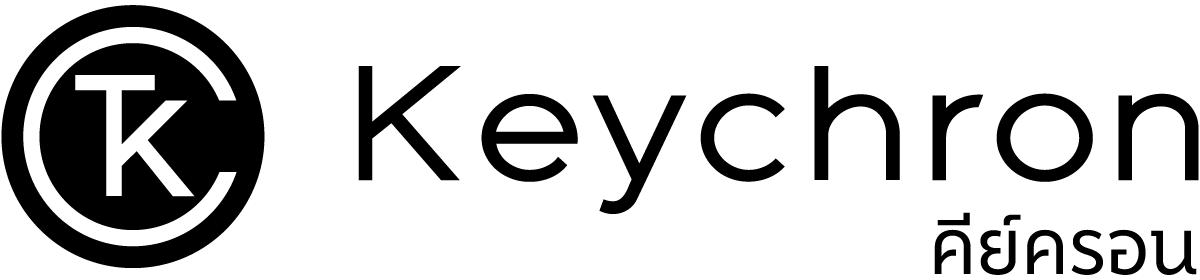วิธีการใช้ Keychron Launcher
เพื่อแฟลชเฟิร์มแวร์สำหรับคีย์บอร์ดของคุณ
การแฟลชเฟิร์มแวร์เป็นขั้นตอนสำคัญสำหรับผู้ที่ต้องการแก้ไขปัญหาต่างๆ ของคีย์บอร์ด สำหรับผู้ใช้งานที่กำลังเผชิญกับปัญหาหรือข้อบกพร่องต่างๆ การแฟลชเฟิร์มแวร์อาจเป็นวิธีที่ช่วยให้คีย์บอร์ดกลับมาทำงานได้อย่างเต็มประสิทธิภาพอีกครั้ง บทความนี้จะนำเสนอวิธีการใช้ Keychron Launcher เพื่อแฟลชเฟิร์มแวร์สำหรับคีย์บอร์ดของคุณ
คำเตือน: หากคีย์บอร์ดของคุณทำงานได้ดีอยู่แล้ว ไม่ควรทำการแฟลชเฟิร์มแวร์ เนื่องจากอาจทำให้คีย์บอร์ดเสียหายได้
วิธีการแฟลชเฟิร์มแวร์คีย์บอร์ด
เลือกระบบที่ต้องการ แฟลชเฟิร์มแวร์
1. เปิดเว็บไซต์ Launcher
⦁ เข้าไปที่เว็บไซต์ Keychron Launcher
2. เปลี่ยนโหมดการเชื่อมต่อ
⦁ สลับสวิตช์ไปที่โหมด "Cable" แล้วเสียบสายไฟเข้ากับคีย์บอร์ดของคุณ
3. เข้าสู่หน้าอัปเดตเฟิร์มแวร์
⦁ คลิกที่ "Firmware Update" ทางด้านซ้ายของหน้าเว็บไซต์
4.เชื่อมต่อกับคีย์บอร์ด
⦁ คลิกปุ่ม "Connect" แล้วเลือกคีย์บอร์ดที่ตรงกับรุ่นของคุณ

5. เริ่มการแฟลชเฟิร์มแวร์
⦁ เมื่อเข้าสู่หน้าถัดไป ให้คลิก “Next” เพื่อเริ่มแฟลชเฟิร์มแวร์ หากต้องการเลือกอุปกรณ์ใหม่ให้คลิก “Reconnect”

6.ถอดสาย USB
⦁ ในสถานะปัจจุบัน ให้ถอดสาย USB ของคีย์บอร์ดออกและปล่อยให้คีย์บอร์ดตัดการเชื่อมต่อ

7. เตรียมคีย์บอร์ดเข้าสู่โหมดอัปเดต
⦁ ในขณะที่คีย์บอร์ดยังถูกถอดอยู่ ให้กดปุ่ม ESC ค้างไว้และเชื่อมต่อคีย์บอร์ดกับคอมพิวเตอร์ด้วยสาย USB พร้อมกัน ให้คีย์บอร์ดเข้าสู่โหมดเตรียมอัปเดตเฟิร์มแวร์
8. จับคู่กับอุปกรณ์
⦁ คลิกปุ่ม "Match Device" ด้านล่าง เลือกอุปกรณ์ที่ขึ้นต้นด้วย STM32 และเชื่อมต่อ

9. เริ่มการอัปเดตเฟิร์มแวร์
⦁ หลังจากจับคู่สำเร็จ ปุ่ม "Flash Firmware" จะปรากฏขึ้น ให้คลิกเพื่อเริ่มการอัปเดตเฟิร์มแวร์ (ห้ามตัดการเชื่อมต่อคีย์บอร์ดจากคอมพิวเตอร์ขณะทำการแฟลชเฟิร์มแวร์)

10. การอัปเดตเฟิร์มแวร์เสร็จสมบูรณ์
⦁ รอสักครู่ จนข้อความ "Firmware update successfully" ปรากฏที่ด้านบนของหน้าจอ การอัปเดตเฟิร์มแวร์เสร็จสมบูรณ์